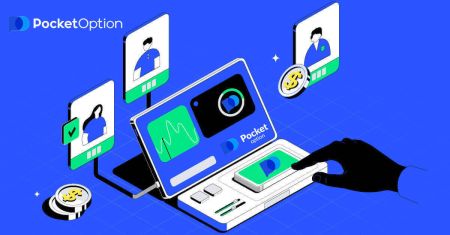Guide d'utilisation des paramètres de Pocket Option - Copier les transactions d'autres utilisateurs à partir du graphique
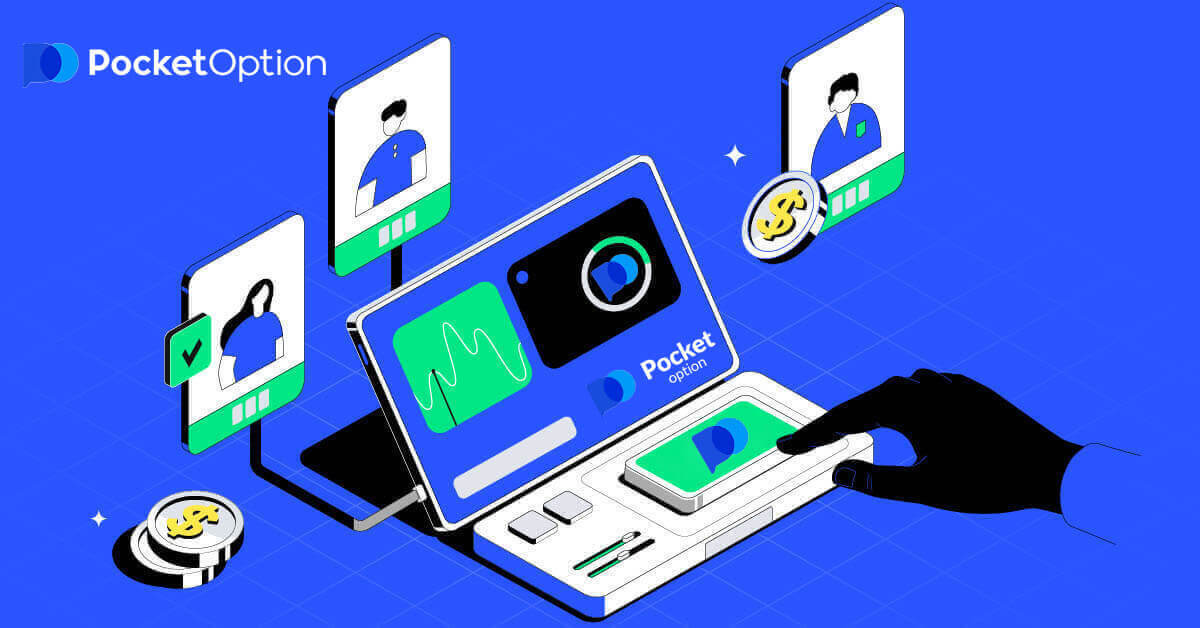
Le menu des autres paramètres (bouton à trois points) est situé au même endroit qu'un sélecteur d'actifs. Il comprend plusieurs préférences qui gèrent également l'apparence visuelle de l'interface de trading.

Affichage des trades d'autres utilisateurs
Vous pouvez également afficher les transactions de certains autres utilisateurs sur la plate-forme directement sur le graphique en temps réel. Pour activer et désactiver l'affichage des trades des autres utilisateurs, cliquez sur les trois points dans le coin supérieur gauche et sélectionnez le bouton "Trading social".

Copiez les transactions des autres utilisateurs à partir du graphique
Lorsque les transactions d'autres utilisateurs sont affichées, vous pouvez les copier directement à partir du graphique dans les 10 secondes suivant leur apparition. La transaction sera copiée dans le même montant à condition que vous disposiez de suffisamment de fonds sur le solde de votre compte de trading.
Cliquez sur la transaction la plus récente qui vous intéresse et copiez-la à partir du graphique.

Activer une veille de marché
La surveillance du marché vous permet de voir le type de transactions que la plupart des commerçants sur la plateforme placent à l'heure actuelle et affiche la proportion d'options de vente et d'achat.Pour activer la surveillance du marché, cliquez sur les trois points dans le coin supérieur gauche et sélectionnez l'icône correspondante.

Activation du moniteur de commerce
Trade Monitor affiche le montant total des transactions ouvertes ainsi que les bénéfices estimés.Pour activer Trade Monitor, cliquez sur les trois points dans le coin supérieur gauche et sélectionnez l'icône correspondante.

Zoom graphique
Pour effectuer un zoom avant et arrière sur le graphique, cliquez sur les trois points dans le coin supérieur gauche et sélectionnez l'icône correspondante.

Cacher le solde et les données personnelles
Pour masquer le solde et les données personnelles du graphique, cliquez sur l'avatar et désactivez la fonction "Afficher les données".
Activer les sons
La plate-forme prend en charge les notifications sonores pour les actions de trading courantes. Pour activer les sons, cliquez sur l'avatar, passez aux paramètres et activez le "Contrôle du son".
Changer la notification des résultats commerciaux
La notification des résultats de la transaction indique le montant de la transaction ainsi que le résultat après la clôture de la commande commerciale.
Pour activer et désactiver la notification des résultats commerciaux, cliquez sur l'avatar, allez dans Paramètres et activez les "Infobulles".

Commutation du menu des indicateurs
Le menu des indicateurs contient un accès rapide aux différentes fonctionnalités visuelles de la représentation graphique. Ils ne doivent pas être confondus avec les indicateurs d'analyse technique.Pour activer une fonction d'indicateur spécifique sur le graphique, cliquez sur l'avatar, passez aux paramètres et sélectionnez le menu «Indicateurs».

Prime
Le bonus (icône de boîte cadeau) est une représentation visuelle d'un bonus actif. Si vous cliquez sur le bouton, une fenêtre contextuelle contenant les informations sur le bonus apparaîtra.

Signaux
Les signaux (icône de flèches) représentent la direction prévue de l'ordre commercial sur la base d'une analyse technique automatique des conditions actuelles du marché. Le signal est automatiquement ajusté à l'heure d'achat sélectionnée. Les deux flèches signifient une tendance de signal plus forte que la seule.

Boosters
Booster (icône B) est une représentation visuelle d'un booster actif. Si vous cliquez sur le bouton, une fenêtre contextuelle contenant les informations sur le booster apparaîtra.
Sans risque
Un sans risque (icône R) est une représentation visuelle d'une fonction active sans risque. Si vous cliquez sur le bouton, une fenêtre contextuelle contenant les informations sans risque apparaîtra.
Analytique
Analytics (icône A) est un bouton spécial destiné à un accès rapide aux informations analytiques à jour, au calendrier économique ainsi qu'aux liens vers les applications mobiles. Si vous cliquez sur le bouton, une fenêtre contextuelle contenant les informations analytiques apparaîtra.

Loterie des gemmes
Gems Lottery (icône G) est une représentation visuelle d'un événement de loterie de gemmes actif. Si vous cliquez sur le bouton, une fenêtre contextuelle contenant les informations sur la loterie des gemmes apparaîtra.
Activation des signaux de trading
Les signaux vous aident à augmenter le nombre de transactions rentables. Lorsque vous ouvrez cette section, vous trouverez les options de temps d'achat (S30 - H4) pour diverses paires de devises/monnaies cryptées/actions et matières premières.
Afin de détecter un signal (quelle tendance est attendue à un certain moment: tendance haussière ou tendance baissière), vous devez choisir l'heure et passer la souris sur l'actif qui vous intéresse.
Raccourcis
Si vous êtes un trader expérimenté et que vous souhaitez gagner du temps lorsque vous effectuez une transaction (comme dans le trading de cfd, chaque pip et chaque minute compte), cette section est conçue spécifiquement à cet effet.Vous pouvez activer ou désactiver les raccourcis clavier, apprendre la configuration (quelle tâche chaque touche effectue) et continuer à négocier comme un pro.